路由器中常用的虚接口简介
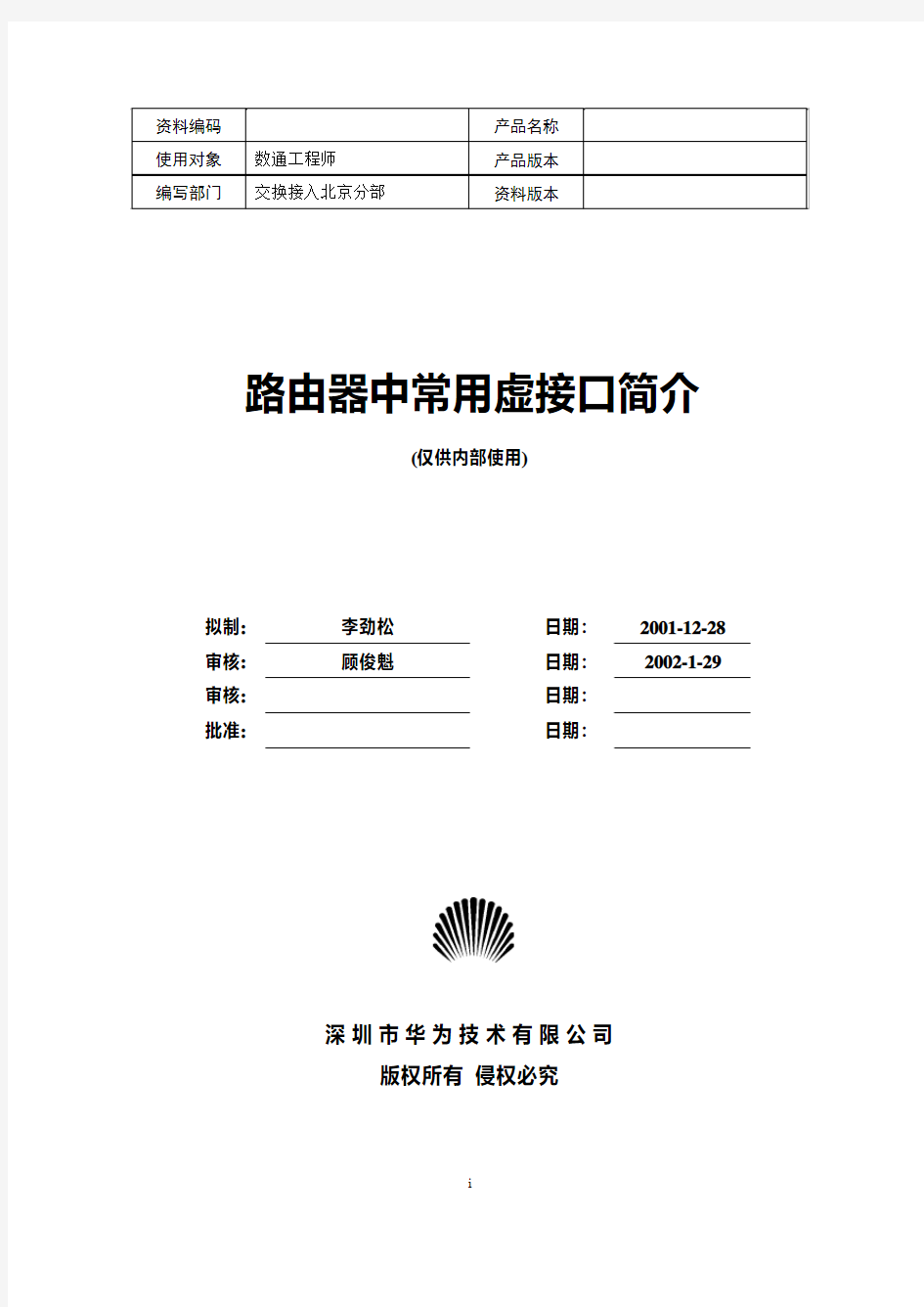
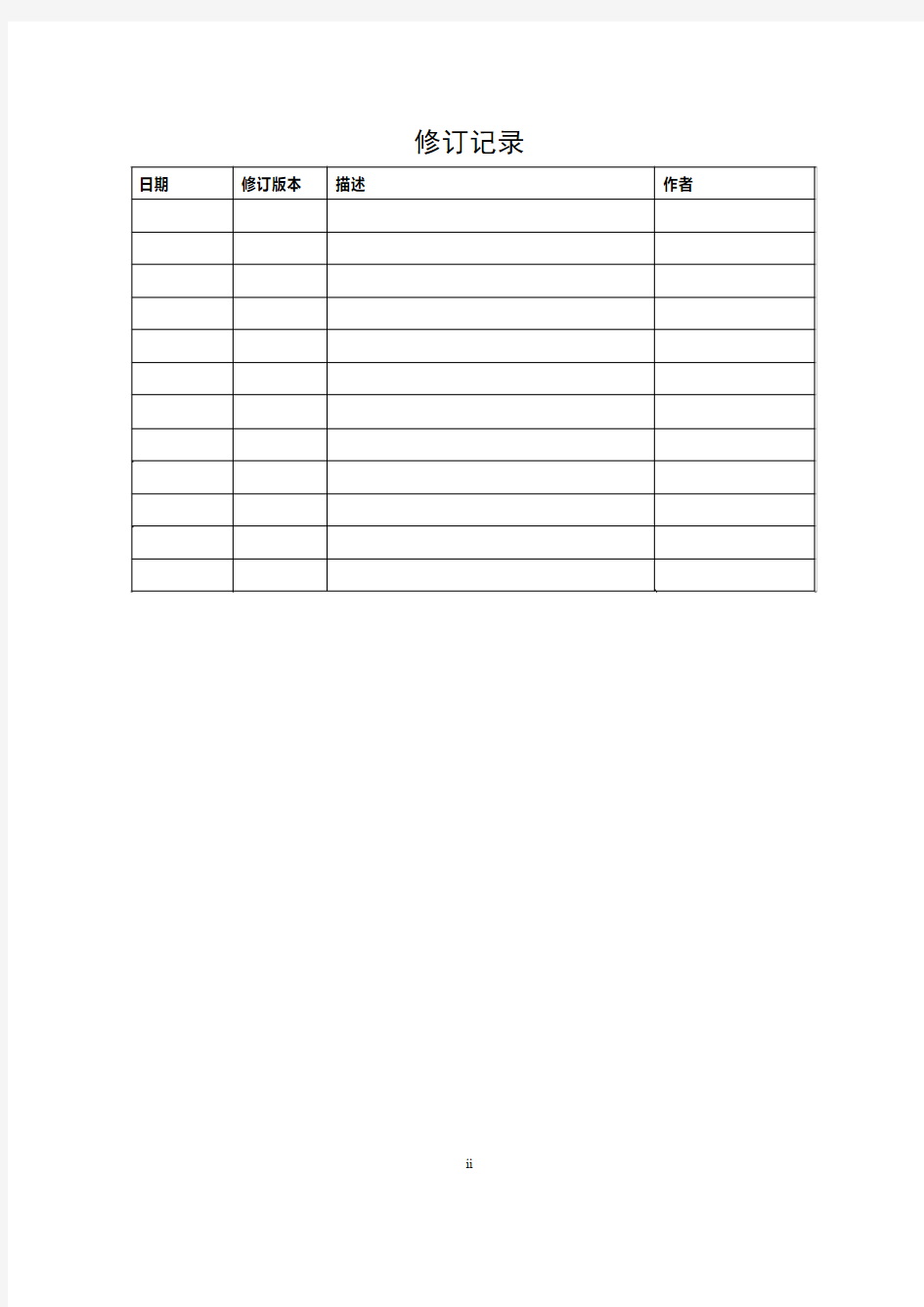
路由器中常用虚接口简介
(仅供内部使用)
日期:批准:日期:审核:
2002-1-29
日期:顾俊魁审核:
2001-12-28日期:李劲松拟制:
深 圳 市 华 为 技 术 有 限 公 司
版权所有 侵权必究
修订记录
目 录8
第五章 virtual-template 接口的用法 (6)
第四章 tunnel 接口的用法 (5)
3.2 用来配置黑洞路由 (4)
3.1 用来取悦BGP (4)
第三章 NULL 接口的用法 (2)
2.3 使用该接口地址作为BGP 建立TCP 连接的源地址 (2)
2.2 使用该接口地址作为动态路由协议OSPF 、BGP 的router id (2)
2.1 作为一台路由器的管理地址 (2)
第二章 loopback 接口的用法 (1)
第一章 虚接口概述...............................................................
关键词:虚接口
摘要:本文介绍了在路由器配置中经常会使用到的各种虚接口,以及它们的原理和配置方法。缩略语清单:
参考资料清单:
第一章虚接口概述
通常,在路由器中执行show running命令查看配置时,会发现配置中存在各种类型的接口,例如ethernet、ATM、Serial、POS等等,这些接口都是与实际的物理接口是一一对应的(如果存在子接口,则可能会使多个接口名称对应同一个物理接口)。但在路由器中还存在着另外一类完全不同的接口类型,例如:loopback、null、tunnel、virtual-template 等等,这一类接口有如下几个共同点:
?不存在与该接口对应的真实物理接口;虽然有时会存在一定的“映射”
关系;
?由于第一条的原因,此类接口不会依据物理接口自动生成,必须根据实际需要手工创建。
?接口的状态永远是UP的(包括物理状态UP和协议状态UP),不会DOWN掉,其中Tunnel 接口除外,该接口的物理状态永远UP,但协议状态视实际运行状况而定。
由于具有以上几点共性,此类接口被统称为“虚接口”,不同的虚接口各自有不同的用法,下文将分别介绍。
第二章 loopback接口的用法
此类接口是应用最为广泛的一种虚接口,几乎在每台路由器上都会使用。常
见于如下用途。
2.1 作为一台路由器的管理地址
系统管理员完成网络规划之后,为了方便管理,会为每一台路由器创建一个
loopback 接口,并在该接口上单独指定一个IP 地址作为管理地址,管理员会
使用该地址对路由器远程登录(telnet),该地址实际上起到了类似设备名称
一类的功能。
但是通常每台路由器上存在众多接口和地址,为何不从当中随便挑选一个呢?
原因如下:由于telnet命令使用TCP报文,会存在如下情况:路由器的某一个
接口由于故障down 掉了,但是其他的接口却仍旧可以telnet,也就是说,到
达这台路由器的TCP连接依旧存在。所以选择的telnet地址必须是永远也不会
down掉的,而虚接口恰好满足此类要求。由于此类接口没有与对端互联互通
的需求,所以为了节约地址资源,loopback 接口的地址通常指定为32 位掩码。
2.2 使用该接口地址作为动态路由协议OSPF、BGP的router id
动态路由协议OSPF、BGP在运行过程中需要为该协议指定一个Router id,作
为此路由器的唯一标识,并要求在整个自治系统内唯一。由于router id是一个
32位的无符号整数,这一点与IP地址十分相像。而且IP地址是不会出现重复
现象的,所以通常将路由器的router id指定为与该设备上的某个接口的地址相
同。由于loopback接口的IP地址通常被视为路由器的标识,所以也就成了
router id的最佳选择。
2.3 使用该接口地址作为BGP建立TCP连接的源地址
在BGP协议中,两个运行BGP的路由器之间建立邻居关系是通过TCP建立连
接完成的。
在配置邻居时通常指定loopback接口为建立TCP连接的源地址(通常只用于
IBGP,原因同2.1,都是为了增强TCP连接的健壮性)
配置命令如下:
interface loopback 0
ip address 61.235.66.1 255.255.255.255 router bgp 100
neighbor 61.235.66.7 remote-as 200
neighbor 61.235.66.7 update-source LoopBack0
第三章 NULL接口的用法
通常任何接口都会分配一个IP地址,但是NULL接口却是一个例外,你无法
在NULL接口上配置IP地址,路由器会提示配置非法。一个没有IP地址的接
口能够做什么用呢?此类接口单独使用没有意义,但是如果将配置的静态路
由下一跳指向NULL接口,则会有很大的用处。
3.1 用来取悦BGP
BGP路由协议向外发布路由的一种方法是使用命令:
network ip-address [mask mask]
但是此命令正确生效有一个前提:在路由表中必须存在一条与ip-address
mask完全相同的路由。由于BGP发布路由时都是经过聚合之后的,这样的路
由路由表中并没有,所以要使用命令:
ip route ip-address mask null0
配置这样一条假静态路由来“取悦”BGP。
相关配置命令:
interface NULL0/*创建null0接口*/
router bgp 100
network 118.1.0.0 255.255.0.0 /*BGP要向外发布118.1.0.0/16的路由*/
ip route 118.1.0.0 255.255.0.0 NULL 0 /*配置一条假静态路由取悦BGP*/
执行命令show ip route查看路由表信息,
Quidway(config)#show ip route
Routing Tables:
Destination/Mask Proto Pre Metric Nexthop Interface
118.1.0.0/16 Static 60 0 0.0.0.0 NULL0
由于这样的路由只用来取悦BGP ,而不会指导真正的报文发送,也就不需要一个IP 地址作为路由的下一跳(这样可以节省一个IP 地址),所以此处使用NULL0接口。
3.2 用来配置黑洞路由
10.1.255.0/24
上图是一种常见组网,RTD 下面连接了很多台小路由器,由于这些小路由器的路由很有规律,恰好可以聚合成一条10.1.0.0/16的路由,于是RTD 将此聚合后的路由发送到上一级路由器RTE ,同理,RTE 上必定存在一条相同的路由10.1.0.0/16指回到路由器RTD 。由于RTD 的路由表有限,且网络出口唯一,所以RTD 上同时还存在一条缺省路由指向RTE 。
上述组网在正常情况下可以很好的运行,但如果出现如下情况时:
RTC 到RTD 之间的链路由于故障中断了,所以在RTD 上将不存在去10.1.3.0/24的指向RTC 的路由。此时,如果RTA 下的一个用户发送报文,目的地址为10.1.3.1,则,RTA 将此报文发送到RTD ,由于RTD 上已不存在去10.1.3.0/24的路由,所以选择缺省路由,将报文发送给RTE ,RTE 查询路由表后发现该条路由匹配
10.1.0.0/16
,于是又将该报文发送给RTD 。同理,RTD 会再次将报文发给RTE ,此时,在RTD 和RTE 上就会产生路由自环。解决上述问题的最佳方案就是,在RTD 上配置一条黑洞路由:
ip route 10.1.0.0 255.255.0.0 NULL 0,
这样,如果再发生上述情况时,RTD就会查找路由表,并将报文发送到NULL0接口(实际上就是丢弃此报文),从而避免环路的产生。
第四章 tunnel接口的用法
tunnel接口的用法比较单一,此类型的接口实际上是GRE协议专用的接口。GRE (Generic Routing Encapsulation)是一种三层隧道协议,最常用的方式为使用IP报文承载GRE报文,而GRE报文的载荷仍旧是IP报文。
interface Tunnel0 /*创建tunnel接口*/
ip address 10.33.255.2 255.255.255.252 /* 自己tunnel口的地址 */
tunnel source 211.138.94.199 /*建立隧道后,发送报文实际使用的源地址*/ tunnel destination 211.138.94.197 /*建立隧道后,发送报文实际使用的目的地址*/
对于tunnel source、tunnel destination 两个地址,通常仍旧选用本端loopback接口和对端的loopback接口的地址(原因见2.1节)。
+-+-+-+-+-+-+-+-+-+-+-+-+-+-+-+-+-+-+-+-+-+-+-+-+-+-+-+-+-+-+-+-+
|Version| IHL |Type of Service| Total Length |
+-+-+-+-+-+-+-+-+-+-+-+-+-+-+-+-+-+-+-+-+-+-+-+-+-+-+-+-+-+-+-+-+
| Identification |Flags| Fragment Offset |
+-+-+-+-+-+-+-+-+-+-+-+-+-+-+-+-+-+-+-+-+-+-+-+-+-+-+-+-+-+-+-+-+
| Time to Live | Protocol(47=GRE) | Header Checksum |
+-+-+-+-+-+-+-+-+-+-+-+-+-+-+-+-+-+-+-+-+-+-+-+-+-+-+-+-+-+-+-+-+ |
Source Address 211.138.94.199 | +-+-+-+-+-+-+-+-+-+-+-+-+-+-+-+-+-+-+-+-+-+-+-+-+-+-+-+-+-+-+-+-+
|
Destination Address 211.138.94.197 | +-+-+-+-+-+-+-+-+-+-+-+-+-+-+-+-+-+-+-+-+-+-+-+-+-+-+-+-+-+-+-+-+
| Options | Padding |
+-+-+-+-+-+-+-+-+-+-+-+-+-+-+-+-+-+-+-+-+-+-+-+-+-+-+-+-+-+-+-+-+ +-+-+-+-+-+-+-+-+-+-+-+-+-+-+-+-+-+-+-+-+-+-+-+-+-+-+-+-+-+-+-+-+ |C|R|K|S|s|Recur| Flags | Ver | Protocol Type | +-+-+-+-+-+-+-+-+-+-+-+-+-+-+-+-+-+-+-+-+-+-+-+-+-+-+-+-+-+-+-+-+ | Checksum (optional) | Offset (optional) |
+-+-+-+-+-+-+-+-+-+-+-+-+-+-+-+-+-+-+-+-+-+-+-+-+-+-+-+-+-+-+-+-+ | Key (optional) | +-+-+-+-+-+-+-+-+-+-+-+-+-+-+-+-+-+-+-+-+-+-+-+-+-+-+-+-+-+-+-+-+ | Sequence Number (optional) | +-+-+-+-+-+-+-+-+-+-+-+-+-+-+-+-+-+-+-+-+-+-+-+-+-+-+-+-+-+-+-+-+ | Routing (optional) | +-+-+-+-+-+-+-+-+-+-+-+-+-+-+-+-+-+-+-+-+-+-+-+-+-+-+-+-+-+-+-+-+ +-+-+-+-+-+-+-+-+-+-+-+-+-+-+-+-+-+-+-+-+-+-+-+-+-+-+-+-+-+-+-+-+ |Version| IHL |Type of Service| Total Length |
+-+-+-+-+-+-+-+-+-+-+-+-+-+-+-+-+-+-+-+-+-+-+-+-+-+-+-+-+-+-+-+-+
| Identification |Flags| Fragment Offset |
+-+-+-+-+-+-+-+-+-+-+-+-+-+-+-+-+-+-+-+-+-+-+-+-+-+-+-+-+-+-+-+-+
| Time to Live | Protocol | Header Checksum |
+-+-+-+-+-+-+-+-+-+-+-+-+-+-+-+-+-+-+-+-+-+-+-+-+-+-+-+-+-+-+-+-+
|
Source Address 10.33.255.2 |
+-+-+-+-+-+-+-+-+-+-+-+-+-+-+-+-+-+-+-+-+-+-+-+-+-+-+-+-+-+-+-+-+
| Destination Address |
+-+-+-+-+-+-+-+-+-+-+-+-+-+-+-+-+-+-+-+-+-+-+-+-+-+-+-+-+-+-+-+-+
| Options | Padding | +-+-+-+-+-+-+-+-+-+-+-+-+-+-+-+-+-+-+-+-+-+-+-+-+-+-+-+-+-+-+-+-+IP包头
IP包头GRE包头
第五章 virtual-template接口的用法
同tunnel 接口很类似,virtual-template接口专用于MP协议,MP协议是将多个使用PPP协议的物理接口捆绑在一起,对外以一个接口的面目出现,以达到增加带宽和节省IP地址的目的。
user hh service-type ppp password 0 hh /*配置PAP验证的用户名和密码*/
multilink-user hh bind Virtual-Template3 /*指定绑定的Virtual-Template接口名*/
/*下面的两个接口捆绑到一起*/
interface Serial5/1/4:0
encapsulation ppp
ppp authentication pap
ppp multilink
ppp pap sent-username hh password 0 hh /*使用MP,用户名是hh*/
!
interface Serial5/1/5:0
encapsulation ppp
ppp authentication pap
ppp multilink
ppp pap sent-username hh password 0 hh /*使用MP,用户名是hh*/
interface Virtual-Template3 /*创建 Virtual-Template接口*/
ip address 61.236.88.134 255.255.255.252 /*IP 地址统一在Virtual-Template接口上配*/
路由器端口详细解析
路由器网络接口解析大全(转贴)路由器网络接口解析大全 Router#show interface e0/0 Ethernet0/0 is up, line protocol is down Hardware is AmdP2, address is 0009.4375.5e20 (bia 0009.4375.5e20) Internet address is 192.168.1.53/24 MTU 1500 bytes, BW 10000 Kbit, DLY 1000 usec, reliability 172/255, txload 3/255, rxload 39/255 Encapsulation ARPA, loopback not set Keepalive set (10 sec) ARP type: ARPA, ARP Timeout 04:00:00 Last input never, output 00:00:07, output hang never Last clearing of "show interface" counters never Input queue: 0/75/0/0 (size/max/drops/flushes); Total output drops: 0 Queueing strategy: fifo Output queue :0/40 (size/max) 5 minute input rate 0 bits/sec, 0 packets/sec 5 minute output rate 0 bits/sec, 0 packets/sec 0 packets input, 0 bytes, 0 no buffer Received 0 broadcasts, 0 runts, 0 giants, 0 throttles 0 input errors, 0 CRC, 0 frame, 0 overrun, 0 ignored 0 input packets with dribble condition detected 50 packets output, 3270 bytes, 0 underruns 50 output errors, 0 collisions, 2 interface resets 0 babbles, 0 late collision, 0 deferred 50 lost carrier, 0 no carrier 0 output buffer failures, 0 output buffers swapped out (1) 接口和活动状态 在上面的显示中,内容表示硬件接口是活动的,而处理行协议的软件过程相信次接口可用。如果路由器操作员拆卸此硬件接口,第一个字段将显示信息is administratively down.如果路由器在活动间隔内收到5000个以上的错误,单词Disabled将出现在此字段中,以显示连路由器自动禁用此端口。行协议字段还显示以前提到的三个描述之一:up 、down、administratively down.如果字段项是up,则表示处理行协议和软件过程相信此接口可用,因为她正在接收keepalives的目的也是如此,其他设备可以确定某个空闲连接是否仍然活动。对于以太网接口,Keepalives的默认值是10s。我们不久将注意到,Keepalives设置可以通过为特定接口使用show interfaces命令来获得。可以用keepalive interface 命令来改变keepalives 设置。此命令的格式如下: Keepalive seconds (2) 硬件字段为你提供接口的硬件类型。在以上的例子中,硬件是CISCO扩展总线(CxBus)以太网,即接口处理器的533-Mbps数据总线。因此,硬件通知我们高速CxBus接口处理器用于支持以太网连接。同时还要注意显示字段包括接口的Mac地址。Mac是48位长的。因为Mac地址的头24位是表示生产厂家ID,所以十六进制数00-10-79是由IEEE分配给Csico的标识符。 (3) Internet地址 如果某个接口是为IP路由配置,那么将为它分配一个Internet地址。此地址后面是他的子网掩码。IP地址是205.141.192.1/24 。反斜杠(/)后面表示此地址的头24位表示网络,他等于子网掩码255.255.255.0。
路由器端口映射的原理及设置方法介绍
路由器端口映射的原理及设置方法介绍 端口映射其实就是我们常说的NAT地址转换的一种,其功能就是把在公网的地址转翻译成私有地址,采用路由方式的ADSL宽带路由器拥有一个动态或固定的公网IP,ADSL直接接在HUB 或交换机上,所有的电脑共享上网。这时ADSL的外部地址只有一个,比如61.177.0.7。而内部的IP是私有地址,比如ADSL设为192.168.0.1,下面的电脑就依次设为192.168.0.2到192.168.0.254。 在宽带路由器上如何实现NAT功能呢?一般路由器可以采用虚拟服务器的设置和开放主机(DMZ Host)。虚拟服务器一般可以由用户自己按需定义提供服务的不同端口,而开放主机是针对IP 地址,取消防火墙功能,将局域网的单一IP地址直接映射到外部IP之上,而不必管端口是多少,这种方式只支持一台内部电脑。 最常用的端口映射是在网络中的服务器使用的是内部私有IP地址,但是很多网友希望能将这类服务器IP地址通过使用端口映射能够在公网上看到这些服务器,这里,我们就需要搞清楚所用服务的端口号,比如,HTTP服务是80,FTP服务则是20和21两个端口,而安仕达连锁店软件需要使用到是3个端口,默认是8088、9000、9001,通过MstarDB服务来设置,见下图。 这里我们以最常用的80端口为例,设置一个虚拟HTTP服务器,假设路由器IP地址为192.168.2.1。
第一步,在浏览器中输http://192.168.2.1,进行网络配置。 第二步,进入虚拟服务器页面设置NAT端口映射,依次填入3个端口,端口类型为TCP或者ALL,主机IP地址填写内部DB服务器所在的IP,然后保存并重新启动路由器,设置就完成了。 以后外网安仕达软件访问路由器的IP,就可以直接连接到我们定义的内部服务器上,实现了路由器内的端口映射,有2个理由需要使用这个技术(英文简称是NAT),(1)服务器直接上网容易被黑客和病毒攻击;(2)许多情况,企业需要通过路由器来支持更多的电脑一起使用因特网。 注意:NAT技术是要求服务器IP是固定的,因为NAT里面只绑定了IP,所以要求实施人员要保证服务器的IP固定,要实现这个目标有以下几个方案: (1)关闭路由器的DHCP服务,手动设置服务器的IP (2)打开路由器的DHCP服务,通过网卡绑定的方式来将服务器地址设置为静态地址(见下图)
路由器网络接口解析--fastethernet
Router#show interface e0/0 Ethernet0/0 is up, line protocol is down Hardware is AmdP2, address is 0009.4375.5e20 (bia 0009.4375.5e20) Internet address is 192.168.1.53/24 MTU 1500 bytes, BW 10000 Kbit, DL Y 1000 usec, reliability 172/255, txload 3/255, rxload 39/255 Encapsulation ARPA, loopback not set Keepalive set (10 sec) ARP type: ARPA, ARP Timeout 04:00:00 Last input never, output 00:00:07, output hang never Last clearing of "show interface" counters never Input queue: 0/75/0/0 (size/max/drops/flushes); Total output drops: 0 Queueing strategy: fifo Output queue :0/40 (size/max) 5 minute input rate 0 bits/sec, 0 packets/sec 5 minute output rate 0 bits/sec, 0 packets/sec 0 packets input, 0 bytes, 0 no buffer Received 0 broadcasts, 0 runts, 0 giants, 0 throttles 0 input errors, 0 CRC, 0 frame, 0 overrun, 0 ignored 0 input packets with dribble condition detected 50 packets output, 3270 bytes, 0 underruns 50 output errors, 0 collisions, 2 interface resets 0 babbles, 0 late collision, 0 deferred 50 lost carrier, 0 no carrier 0 output buffer failures, 0 output buffers swapped out (1) 接口和活动状态 在上面的显示中,内容表示硬件接口是活动的,而处理行协议的软件过程相信次接口可用。如果路由器操作员拆卸此硬件接口,第一个字段将显示信息is administratively down.如果路由器在活动间隔内收到5000个以上的错误,单词Disabled将出现在此字段中,以显示连路由器自动禁用此端口。行协议字段还显示以前提到的三个描述之一:up 、down、administratively down.如果字段项是up,则表示处理行协议和软件过程相信此接口可用,因为她正在接收keepalives的目的也是如此,其他设备可以确定某个空闲连接是否仍然活动。对于以太网接口,Keepalives的默认值是10s。我们不久将注意到,Keepalives设置可以通过为特定接口使用show interfaces命令来获得。可以用keepalive interface 命令来改变keepalives 设置。此命令的格式如下: Keepalive seconds (2) 硬件字段为你提供接口的硬件类型。在以上的例子中,硬件是CISCO扩展总线(CxBus)以太网,即接口处理器的533-Mbps数据总线。因此,硬件通知我们高速CxBus接口处理器用于支持以太网连接。同时还要注意显示字段包括接口的Mac地址。Mac是48位长的。因为Mac地址的头24位是表示生产厂家ID,所以十六进制数00-10-79是由IEEE分配给Csico 的标识符。 (3) Internet地址 如果某个接口是为IP路由配置,那么将为它分配一个Internet地址。此地址后面是他的子网
TP-Link路由器端口映射
TP-Link路由器端口映射 端口映射前需要明确一下几个概念: A一旦用路由器把几台电脑连接起来,那么这几台电脑+路由器,就相当于形成了一个局域网,每台设备都会分配到一个内部的IP地址。 B.路由器和外部链接,会得到一个外部IP地址,所有设备对外都是这个IP地址。 C.由于大家对外都是同一个IP,所以当数据到达路由器时,需要通过设置,告诉路由器,哪些端口来的数据应该被发布到哪个内部IP上去,也就是通过端口设定,把外部IP和内部的IP在这个端口上统一起来。 D由于端口映射统一的是外部和内部IP,所以想要建主的机器,其内部IP必须固定。 E本教程只针对TP-LINK 的路由器,其他牌子的,可以借鉴,大体相同。 ———————————————————————— 正文开始: 1.进入路由器设置,TP-LINK的一般地址是http://19 2.168.1.1/, 2.用户名和密码一般在你的说明书上标注了
3.选择工具栏的“DHCP服务器”——>“静态地址分配表” 4.选择添加新条目
5.按你键盘上的Win+R键,或者从“开始”菜单选择“运行”,在出现的框中输入CMD,并按回车 6.在出现的窗口输入ipconfig /all,回车
7.找到你对应网卡名字,如果是有线的100M网卡,多半是Realtek出品的,很好识别,无线网卡的公司多,但根据名字也可以识别。 8.找到该名字项下,有个叫做“Physical Address”的,这就是你网卡的“物理地址”,也叫做“MAC地址”,每个设备之间的MAC地址一般是不同的,就像指纹一样,可以用来识别标定设备。 9.在静态地址分配表页面,输入对应的MAC地址和你想要设定的内部IP地址“192.168.1.XXX”最后一位可以自由选择,从2~255,保存,并选择该条目生效。 ——————————至此你的电脑对路由器绑定内部IP完成—————————————— ————————如果你还有其他游戏需要建主,重复以下步骤即可————————10.选择工具栏的“转发规则”——>“虚拟服务器”,并添加新条目(此步骤为进行端口映射)
2.实验二、路由器的日常维护与管理(详解版)资料
实验二、路由器的日常维护与管理 1、实验目的 通过本实验可以: 1)掌握路由接口IP地址的配置及接口的激活 2)掌握telnet的使用及配置 3)熟悉CDP的使用及配置 4)了解基本的debug调试命令 5)理解并实现设备之间的桥接 6)绘制基本的网络拓扑图 7)掌握数据通信的可达性测试 8)掌握路由器的密码恢复步骤 9)熟悉TFTP服务器的使用 10)掌握路由器配置文件的备份与恢复 11)掌握路由器IOS文件的备份、升级和恢复 2、拓扑结构 路由器的日常维护与管理拓扑 3、实验需求 1)设置主机名,并关闭域名解析、关闭同步、关闭控制台超时 2)使用相关命令查看当前配置信息,并保存当前的配置文件 3)桥接PC到机架路由器,配置路由器接口的IP地址,开启接口并测试路由器与 本机的连通性,开启debug观察现象 4)使用TFTP传送文件,分别实现拷贝路由器的配置文件到TFTP服务器和从TFTP
服务器导入配置文件到路由器 a)将当前配置文件保存到本机,并在本机打开并修改所保存的配置文件 b)将当前配置文件保存到同学电脑 c)将保存在本机的配置文件导入所使用的设备 d)将同学保存的配置文件导入所使用的设备 e)注意观察导入配置文件时设备提示信息的变化 5)使用TFTP备份路由器的IOS文件 6)IOS文件的升级和灾难恢复 7)路由器的密码恢复 8)使用CDP发现邻居设备,实现telnet远程登入到邻居设备 9)用主机名绑定IP,实现telnet主机名与telnet IP一致的效果 10)实现GNS3模拟器与本机之间的桥接,并将模拟器的配置文件保存到本机4、参考配置 1.配置基本命令 设置主机名、关闭域名解析、同步、控制台超时 Router>enable Router#config terminal Enter configuration commands, one per line. End with CNTL/Z. Router(config)#hostname r14//命名主机 r14(config)#no ip domain-lookup//关闭域名解析 r14(config)#line console 0 r14(config-line)#logging synchronous //关闭日志同步 r14(config-line)#exec-timeout 0 0//关闭控制台超时 r14(config-line)#end r14# 2.查看当前配置信息,并保存当前的配置文件 r14#show running-config //查看当前运行的配置文件 Building configuration... Current configuration : 420 bytes ! version 12.2 service timestamps debug uptime service timestamps log uptime no service password-encryption ! hostname r14 ! ! ip subnet-zero ! ! no ip domain-lookup !
路由器接口详细图解
路由器接口详细图解 路由器所在的网络位置比较复杂,既可是内部子网边缘,也可位于内、外部网络边缘。同时为了实现强大的适用性,它需要连接各种网络,这样,它的接口也就必须多种多样。对于这些,不要说一般的网络爱好者,就连许多网管人员都无法说清楚。为此笔者向大家全面介绍路由器的各种接口及连接方法。 本文快速导读 接口篇 第一页局域网接口 第二页广域网接口 第三页路由器配置接口 连接篇 第四页路由器与局域网接入设备之间的连接 第五页路由器与Internet接入设备的连接 第六页配置端口连接方式 一、路由器接口 路由器具有非常强大的网络连接和路由功能,它可以与各种各样的不同网络进行物理连接,这就决定了路由器的接口技术非常复杂,越是高档的路由器其接口种类也就越多,因为它所能连接的网络类型越多。路由器的端口主要分局域网端口、广域网端口和配置端口三类,下面分别介绍。 1. 局域网接口 常见的以太网接口主要有AUI、BNC和RJ-45接口,还有FDDI、ATM、千兆以太网等都有相应的网络接口,下面分别介绍主要的几种局域网接口。 (1)A UI端口 AUI端口它就是用来与粗同轴电缆连接的接口,它是一种“D”型15针接口,这在令牌环网或总线型网络中是一种比较常见的端口之一。路由器可通过粗同轴电缆收发器实现与10Base-5网络的连接。但更多的则是借助于外接的收发转发器(AUI-to-RJ-45),实现与10Base-T以太网络的连接。当然,也可借助于其他类型的收发转发器实现与细同轴电缆(10Base-2)或光缆(10Base-F)的连接。AUI接口示意图如图1所示。 此主题相关图片如下:
(2).RJ-45端口 RJ-45端口是我们最常见的端口了,它是我们常见的双绞线以太网端口。因为在快速以太网中也主要采用双绞线作为传输介质,所以根据端口的通信速率不同RJ-45端口又可分为10Base-T网RJ-45端口和100Base-TX网RJ-45端口两类。其中,10Base-T网的RJ-45 端口在路由器中通常是标识为“ETH”,而100Base-TX 网的RJ-45端口则通常标识为“10/100bTX”。 此主题相关图片如下: 如图2所示为10Base-T 网RJ-45端口,而图3所示的为10/100Base-TX网RJ-45端口。其实这两种RJ-45端口仅就端口本身而言是完全一样的,但端口中对应的网络电路结构是不同的,所以也不能随便接。 此主题相关图片如下: (3).SC端口 SC端口也就是我们常说的光纤端口,它是用于与光纤的连接。光纤端口通常是不直接用光纤连接至工作站,而是通过光纤连接到快速以太网或千兆以太网等具有光纤端口的交换机。这种端口一般在高档路由器才具有,都以“100b FX”标注,如图4所示。 此主题相关图片如下: 2. 广域网接口 在上面就讲过,路由器不仅能实现局域网之间连接,更重要的应用还是在于局域网与广域网、广域网与广域网之间的连接。但是因为广域网规模大,网络环境复杂,所以也就决定了路由器用于连接广域网的
各种路由器设置端口映射
各种路由器,内网映射外网大全 2009-04-04 18:06 各种ADSL MODEM端口影射 端口映射技术是建站过程中一项关键技术,本次我们通过在论坛征集来自众多建站高手提供的各种不同品牌ADSL MODEM端口映射设置方法和相关应用参数介绍。整理成一份完整的文档资料供更多需要建站的用户参考。在此特别鸣谢提供资料及信息的朋友们! 什么情况下需要做端口映射? 如果网络情况是下面这样的: internet<--->adsl router<--->hub<--->web server internet<--->adsl modem<--->gateway<--->hub<--->web server 那么internet用户想浏览你的web server,80的请求只能到adsl router或gateway,就过不去了。你就要做一个转发,让80请求到adsl router或gateway 后,达到web server,那web server才有可能回应,并返回给你正确内容。这就是端口转发,也叫端口映射。 以下为部分路由器基于Web管理界面的访问地址: 1. DLINK出厂定义的路由器地址是19 2.168.0.1 2. Linksys出厂定义的路由器地址是192.168.1.1 3. 3com出厂定义的路由器地址是192.168.2.1 4. 微软出厂定义的路由器地址是192.168.2.1 5. Netgear出厂定义的路由器地址是192.168.1.1 6. asus出厂定义的路由器地址是192.168.1.1 上面几个是厂家定义地址,如果是带有猫的路由,地址不一定一样。不同厂商的产品也有可能有些差别。例如speedtouch的出厂定义是10.0.0.138,更多型号设备管理界面访问地址,用户可参考产品说明书或者登陆相关产品官方网站了解。 以下为在本介绍文档中出现的设备:TP-LINK TD-8800 TP-Link TD8830 TP-LINK TL-R410 Cyrix686 D-Link DI-704P D-Link DSL-500 阿尔卡特(ALCATEL) S6307KH 合勤 642R GREENNET 1500c 腾达(TENDA)TED 8620
路由器接口及连接-初学者必备
全面图解路由器接口及连接 路由器所在的网络位置比较复杂,既可是内部子网边缘,也可位于内、外部网络边缘。同时为了实现强大的适用性,它需要连接各种网络,这样,它的接口也就必须多种多样。对于这些,不要说一般的网络爱好者,就连许多网管人员都无法说清楚。为此笔者向大家全面介绍路由器的各种接口及连接方法。 本文快速导读 接口篇 第一页局域网接口 第三页广域网接口 第六页路由器配置接口 连接篇 第七页路由器与局域网接入设备之间的连接 第八页路由器与Internet接入设备的连接 第十页配置端口连接方式 一、路由器接口 路由器具有非常强大的网络连接和路由功能,它可以与各种各样的不同网络进行物理连接,这就决定了路由器的接口技术非常复杂,越是高档的路由器其接口种类也就越多,因为它所能连接的网络类型越多。路由器的端口主要分局域网端口、广域网端口和配置端口三类,下面分别介绍。 1. 局域网接口 常见的以太网接口主要有AUI、BNC和RJ-45接口,还有FDDI、ATM、千兆以太网等都有相应的网络接口,下面分别介绍主要的几种局域网接口。 (1)AUI端口 AUI端口它就是用来与粗同轴电缆连接的接口,它是一种“D”型15针接口,这在令牌环网或总线型网络中是一种比较常见的端口之一。路由器可通过粗同轴电缆收发器实现与 10Base-5网络的连接。但更多的则是借助于外接的收发转发器(AUI-to-RJ-45),实现与 10Base-T以太网络的连接。当然,也可借助于其他类型的收发转发器实现与细同轴电缆 (10Base-2)或光缆(10Base-F)的连接。AUI接口示意图如图1所示。 此主题相关图片如下: (2).RJ-45端口 RJ-45端口是我们最常见的端口了,它是我们常见的双绞线以太网端口。因为在快速以太网中也主要采用双绞线作为传输介质,所以根据端口的通信速率不同RJ-45端口又可分为 10Base-T网RJ-45端口和100Base-TX网RJ-45端口两类。其中,10Base-T网的RJ-45 端口在路由器中通常是标识为“ETH”,而100Base-TX 网的RJ-45端口则通常标识为 “10/100bTX”。 此主题相关图片如下:
小米路由器端口映射该怎么设置才好
小米路由器端口映射该怎么设置才好 路由器系统构成了基于TCP/IP 的国际互联网络Internet 的主体脉络,也可以说,路由器构成了Internet的骨架。小米路由器上不了网,该怎么设置,在网上说要设置端口映射,但是不知道怎么设置,于是在学着设置的时候写了这篇文章,需要的朋友可以参考下 方法步骤 1、打开小米路由器的登陆界面,地址可以查看小米路由器背面的贴标。 2、查看IP地址:登陆进去之后,找到网络高级设置查看网络结构。一般就一级 3、找到上网设置---上网信息。查看公网地址是固定的还是动态的(动态的要借助花生壳做解析)
4、端口映射:点击高级设置---端口转发。添加规则开始设置映射 5、添加如图,端口信息和映射的端口(一般是11对应) 6、依次添加端口映射,比如邮件常见是25 110 143等端口。可以点击删除进行删除配置 7、应用规则:特别要注意提醒一下,设置好端口转发规则或者修改。都要点击一下【应用规则】 8、配置好端口映射之后,可以通过telnet或者站长工具扫描端口查看是否正常 相关阅读:路由器安全特性关键点 由于路由器是网络中比较关键的设备,针对网络存在的各种安全隐患,路由器必须具有如下的安全特性: (1)可靠性与线路安全可靠性要求是针对故障恢复和负载能力而提出来的。对于路由器来说,可靠性主要体现在接口故障和网络流量增大两种情况下,为此,备份是路由器不可或缺的手段之一。
当主接口出现故障时,备份接口自动投入工作,保证网络的正常运行。当网络流量增大时,备份接口又可承当负载分担的任务。 (2)身份认证路由器中的身份认证主要包括访问路由器时的身份认证、对端路由器的身份认证和路由信息的身份认证。 (3)访问控制对于路由器的访问控制,需要进行口令的分级保护。有基于IP地址的访问控制和基于用户的访问控制。 (4)信息隐藏与对端通信时,不一定需要用真实身份进行通信。通过地址转换,可以做到隐藏网内地址,只以公共地址的方式访问外部网络。除了由内部网络首先发起的连接,网外用户不能通过地址转换直接访问网内资源。 (5)数据加密 为了避免因为数据窃听而造成的信息泄漏,有必要对所传输的信息进行加密,只有与之通信的对端才能对此密文进行解密。通过对路由器所发送的报文进行加密,即使在Internet上进行传输,也能保证数据的私有性、完整性以及报文内容的真实性。 (6)攻击探测和防范
Cisco路由器接口及模块简介
Cisco路由器接口及模块简介 本文以思科公司最通用、最典型的路由器型号——Cisco2600系列为例来进行说明。思科在早期的路由器(如Cisco2500系列)中,接口都是固定化设计,从Cisco2600系列起,开始采用模块化设计,部分接口(接口卡和网络模块)将由客户根据自己的需要来选购,这使得思科的路由器产品具有极强的升级和扩展能力。 思科公司的Cisco2600系列路由器具有企业级的通用性、集成性和扩展性。随着企业新应用的出现,这个系列的模块化结构能适应网络技术的变化,能通过更换接口卡和网络模块进行升级。Cisco2600系列配置了强大的RISC处理器,能够支持高级服务质量(QoS)、安全和网络集成等多种服务。Cisco2600系列与Cisco1600、1700和3600系列共享模块化接口,为Internet、内部网访问、语音/数据集成、模拟和数字拨号访问服务、VPN访问、A TM访问、VLAN以及路由管理等提供全面的解决方案。这个系列的路由器是目前中小企业使用得最多的路由器型号,完全有能力适应中小企业不断发展的网络应用需求,虽然它被思科公司定义为“使用在中小企业分支机构里”,但是对于需求不是很高级的用户往往把它用在网络的核心。 思科的Cisco2600系列包括:2610、2611、2613、2620、2621、2650、2651(以上型号思科公司在全球已经停止出销售)和2610XM、2611XM、2612、2620XM、2621XM、2650XM、2651XM、2691(正在销售)(见图1)。表1为正在销售的Cisco2600XM和2612、2691的接口基本配置。在Cisco2600系列中,有些接口是固化,而有些接口是模块化设计,被用户选购来安装在广域网接口插槽和网络模块插槽里。固定化配置的接口有:辅助口(AUX)和控制口(CON)都各有一个;以态网口(ETHERNET)会有一个到两个;令牌环(TR)只有在Cisco2612、Cisco2613中有一个。其它都是接口卡、模块以及模块与接口的组合,下面将分别介绍,我们可以结合看图了解它们在路由器后面板中的位置。
路由器端口映射,远程桌面连接--端口映射1
路由器端口映射,远程桌面连接--端口映射+花生壳=让人访问你个人服务器或WEB站点 关键字:路由器端口映射,内网端口映射,porttunnel,端口映射,远程桌面,修改远程桌面端口,端口映射工具,路由器端口映射,nat端口映射,端口映射软件,花生壳,花生壳下载,花生壳2008,个人服务器,FTP服务器,个人WEB站点,远程连接。 相信你看了我写的这编文章你应该可以(我用的是XP系统): 1、让(家里)宿舍自己的电脑跟公司(外地)的电脑互相远程桌面连接(免得每次COPY 东西都要搞个U盘等移动存储设备带来带去的)。让你会修改远程连接桌面端口及连接。 2、实现免费空间和免费域名。把自己的机子当做服务器可以让别人访问你的WEB站点(省得做完一个网站要让别人或客户看都要传到给别人买的空间上才可以)。 3、自己架设一个FTP服务器。 我想应该有很多人想实现以上3点。我自己在网络上搜索了下相关的资料很多的,但没讲得清楚,好象都是互相COPY的,千篇一律。今天我给大家说下,希望对想实现的朋友有点帮助。 在说之前这里有个关于“端口映射软件或工具”和“远程连接”的事要说下,网络上有提供很多的这种软件,中英文都有。个人觉得WINDOW系统自带的最好用,又是中文的。文中说到的“远程桌面连接”和“花生壳”没有联系。所以只实现“远程桌面连接”不必下载花生壳。好了现在说如何实现以上3点,他们怎么设置: 1、内网互相连接、Web访问。 这个你把它理解为就是:同一个公司或宿舍的几台(甚至更多台)通过路由器上网的,它们之间进行连接访问。如何设置呢? 比如你A机子,想访问B机子,这时你只要先看下B机子的IP(内网的IP,比如:192.168.0.12。双击屏幕右下角的本地连接--支持---即可以看到。或网上邻居---属性--双击本地连接--支持同样可以看到)。 ①、直接在地址栏或开始运行中输入:\\192.168.0.12 可以访问到B机子的共享资料。当然有时候在网上邻居中也可以看得到。 ②、在你的机子A和B机子点我的电脑--属性--远程---勾选远程连接--确定(其实是开启3389端口)。在开始--运行--mstsc--确定--输入对方IP,如:192.168.0.12,可以实现远程连接A、B 机子互连。 ③、要想你A机子做的WEB站点也就是网站给其他的同事的机子(同个内网)浏览,只要在他们的地址栏输入你的IP加你的网站名(其实是文件夹名)就可以了。如:我的机子是192.168.0.5,我的网站页面是放在某硬盘的test的文件夹里。那么输入:http://192.168.0.5/test/ 就可以了(相信你已经装了IIS,且test文件夹你在IIS里已经是虚拟目录了)。 2、外网互相连接、访问。 这里我们分3种情况: 1)A,B都是固定的IP。 2)家里A机子IP是固定的IP,B机子是在公司或宿舍等通过路由器上网的机子。
内网通过路由器端口映射实现外网的远程访问
宽带路由器端口映射远程控制电脑 利用宽带路由器端口映射或者是DMZ主机,再配合微软自带的终端服务实现在家里远程操作办公室电脑。 图解宽带路由器端口映射远程控制电脑,关于很多的宽带路由器端口映射问题,都是涉及到远程控制电脑的,所以要先了解远程控制电脑的一些基本知识才能为以后的日志配置做好准备。 宽带路由器端口映射方案一:由于小的电脑在局域网,只有利用反弹型远程控制软件(如:灰鸽子等);但是,考虑到它属于后门程序,使用也比较复杂,便放弃这个方案。 宽带路由器端口映射方案二:利用宽带路由器端口映射或者是DMZ 主机,再配合微软自带的终端服务实现在家里远程操作办公室电脑。宽带路由器端口映射实现步骤: 1、查看小办公室电脑IP网关地址(一般情况下网关地址就是路由器LAN口地址,这个就是要访问的网电脑),在浏览器里面输入192.168.1.1。输入相应的用户以及密码进入路由器(默认情况下都是admin),如下图所示:
2、依次点击网络参数——WAN口设置。一般情况下WAN口连接类型是PPPoE,请注意选定“自动连接,在开机和断线后自动进行连接”,再点击保存,如下图所示:
3、为了方便,不使用第二步,直接点击设置向导:如下图 点击下一步,出现: 如果是宽带拨号上网选择第二个,PPPoE(ADSL虚拟拨号),下一步 输入上网账号和密码:
输入完成,点击下一步,设置无线上网账号和密码: 完成: 4、接下来设置路由器映射: 依次点击转发规则——虚拟服务器,添加端口和IP地址
继续添加远程桌面端口3389。 同时,还可以通过DMZ主机实现;但是,这个方法有很大的风险,容易受到来自外部的攻击。打开DMZ主机的方法如下;依次点击转发规则——DMZ主机,填写相应的IP地址,并勾选启用,如下图所示:
路由器的基本操作解析
四川大学计算机学院、软件学院 实验报告 学号:2013141462034 姓名:于泽渊专业:计算机班级:2013级6班第8周课程名称计算机网络课程设计实验课时 2 实验项目路由器的基本操作实验时间2015/20/28 实验目的理解路由器的工作原理,掌握路由器的基本操作。 实验环境Pc机1台,路由器1台. 实验内容(算法、程序、步骤和方法)实验原理: 路由器的管理方式基本分为两种:带内管理和带外管理。通过路由器的Console 口管理 路由器属于带外管理,不占用路由器的网络接口,但特点是线缆特殊,需要近距离配置。第 一次配置路由器时必须利用Console 进行配置,使其支持telnet 远程管理。路由器的命令行操作模式,主要包括:用户模式、特权模式、全局配置模式、端口模 式等等几种。 用户模式进入路由器后得到的第一个操作模式,该模式下可以简单查看路由器 的软、硬件版本信息,并进行简单的测试。用户模式提示符为Red-Giant> 特权模式由用户模式进入的下一级模式,该模式下可以对路由器的配置文件进 行管理,查看路由器的配置信息,进行网络的测试和调试等。特权模式提示符为 Red-Giant# 全局配置模式属于特权模式的下一级模式,该模式下可以配置路由器的全局性 参数(如主机名、登录信息等)。在该模式下可以进入下一级的配置模式,对路由 器具体的功能进行配置。全局模式提示符为Red-Giant (config)# 端口模式属于全局模式的下一级模式,该模式下可以对路由器的端口进行参数
配置。 Exit 命令是退回到上一级操作模式, end 命令是直接退回到特权模式 路由器命令行支持获取帮助信息、命令的简写、命令的自动补齐、快捷键功能。 配置路由器的设备名称和路由器的描述信息必须在全局配置模式下执行。Hostname 配置路由器的设备名称即命令提示符的前部分信息。 当用户登录路由器时,你可能需要告诉用户一些必要的信息。你可以通过设置标题来 达到这个目的。你可以创建两种类型的标题:每日通知和登录标题。Banner motd 配置路由器每日提示信息motd message of the day。 Banner login 配置路由器远程登录提示信息,位于每日提示信息之后。 锐捷路由器接口Fastethernet 接口默认情况下是10M/100M 自适应端口,双工模式也为 自适应。 在路由器的物理端口可以灵活配置带宽,但最大值为该端口的实际物理带宽。 查看路由器的系统和配置信息命令要在特权模式下执行。 Show version 查看路由器的版本信息,可以查看到路由器的硬件版本信息和软件版本信 息,用于进行路由器操作系统升级时的依据。 Show ip route 查看路由表信息。 Show running-config 查看路由器当前生效的配置信息。 实验步骤: 第一步:路由器命令行的基本功能 RSR20>? !使用?显示当前模式下所有可执行的命令 Exec commands: <1-99> Session number to resume disable Turn off privileged commands disconnect Disconnect an existing network connection enable Turn on privileged commands exit Exit from the EXEC help Description of the interactive help system lock Lock the terminal ping Send echo messages ping6 ping6 show Show running system information start-terminal-service Start terminal service telnet Open a telnet connection
路由器端口映射大全
各种路由器端口映射大全 通讯行业,计算机硬件行业,必备查询文档 为什么要端口映射 (3) 内网ADSL端口映射的设置 (3) 阿尔卡特511 ADSL端口映射的设置 (4) 阿尔卡特S6307KH端口映射的设置 (9) 阿尔卡特SPEED TOUCH 515端口映射的设置 (10) 阿尔卡特SPEEDTOUCH HOMEPLUS511 ADSL端口映射的设置 (10) 阿尔卡特(ALCATEL)SPEEDTOUCH HOME PLUS 511E---ADSL路由器S6307EF端口映射的设置 (10) TP-LINK TL-R402M宽带路由器端口映射的设置 (11) TP-LINK TL-R410路由器端口映射的设置 (11) TP-LINKTD8830端口映射的设置 (12) TP-LINKTD8800路由器端口映射的设置 (13) 普天ADSL 02 路由设置+自动拨号+端口映射 (14) 普天(GS8100)端口映射的设置 (14) 磊科NETCORE端口映射的设置 (15) ADSL 华硕 6000EV/6005HW MODEM端口映射的设置 (18) ADSL(全创1100白色那种)MODEM端口映射的设置 (19) ASUS_ADSL_AAM6000EV 端口映射的设置 (19) CYRIX686 D-LINK DI-704P端口映射的设置 (19) D-LINK DSL-500端口映射的设置 (20) D-LINK路由器的端口映射 (21) DRAYTEK VIGOR2200/2500/2900系列路由器的端口映射 (22) ETEK 伊泰克TD-2001端口映射的设置 (23) GREENNET ADSL MODEM 1500C端口映射的设置 (24)
详解路由器WAN、LAN接口类型
路由器上有不同的接口,对于一般用户而言,我们只需要用到W AN口和LAN口,这两种接口外表看起来是一样的,但它的用处是不一样的,本篇介绍W AN口和LAN口的不同之处。 一、W AN是英文Wide Area Network的首字母所写,即代表广域网,而LAN则是Local Area Network的所写,即局域网,从它们的名称上我们就不难看出,W AN口主要用于连接外部网络,如ADSL、DDN、以太网等各种接入线路,而LAN口用来连接家庭内部网络,主要与网络中的交换机、集线器或电脑相连,可以说这两类网口一类对外,一类对内。 二、宽带路由器上W AN口和LAN口的网线连接方法不一样,将网络运营商提供的接入网线插在W AN口上,然后将几台共享上网的电脑接到LAN口上,然后用一台电脑登录路由器的管理界面进行相应的配置即可完成共享上网了。 三、网络数据在W AN口和LAN口的传输过程,当家庭网络中的机器向外部网络发送数据包的时候,首先发送一个请求到默认网关,也就是发送到宽带路由器。路由器在分析该数据包中的内网IP地址时会检查设备本身的NA T地址转换表。在找到相应的条目后,就会利用WAN口IP地址去与外部网络进行通信。 四、外部网络接收到数据包后,会解析出数据包中的路由器的W AN口IP地址,并对该地址进行响应,将响应数据包发送到路由器。然后路由器再次进行NAT地址转换,将W AN 口IP地址转换为发送请求的内网IP地址,最终完成整个数据包的发送和接收过程。 五、除了在带宽上得到提升之外,大多数多W AN口路由器还支持全自动负载均衡与实时备份,并可根据源或目的地址指定优先通道,故障时流量自动重分配等功能,利用多W AN口宽带路由器可以基本上避免因网络运营商造成的网络中断,虽然购买多W AN口路由器和增加网络接入线路会造成投资上的增多,但是对于企业用户来说,所得到保障是远远大于付出的。 六、除了常规的W AN口接外网入户线、LAN口接内网计算机的常规用法外,我们也可以把把入户线和接计算机的网线都连接在LAN口上,把宽带路由器当交换机用,这种连接方式有几个值得注重的事项,首先需要你的宽带路由器的LAN口或上联的设备网口支持端口翻转(Auto MDI/MDIX)功能,否则的话,你可能需要将你的直连线改为交叉线,才能使你的宽带路由器能通过LAN口连接到外部网络中。 七、使用这种方式就丧失了宽带路由器的路由功能,因此要实现共享上网的话,需要你的家庭网络中的计算机使用你的运营商网络中的合法IP地址。同时,为了保持对路由器的可访问,要将路由器的LAN口的IP地址也设为合法的运营商的地址。 转载自:https://www.360docs.net/doc/ec8310612.html,
计算机网络 路由器的接口
计算机网络路由器的接口 路由器既可以对不同局域网段进行连接,也可以对不同类型的广域网络进行连接,所以路由器的接口类型必须包含有局域网接口和广域网接口两种。另外,路由器需要进行必要的配置后才能够正常的工作,因此路由器的接口类型中还必须包含有配置接口,用来连接计算机或终端设备。 1.LAN接口 由于局域网的有线传输介质是多种多样的,所以路由器的局域网接口类型也较多。不同的网络有不同的接口类型,常见的局域网接口主要有AUI、BNC和RJ-45接口,还有FDDI、ATM、光纤接口。而在路由器上常见的局域网接口主要有以下几种类型。 ●AUI接口 AUI接口是与粗同轴电缆相连接的接口,其外观为粗D型15针接口,这在令牌环网或总线型网络中是一种比较常见的接口之一。路由器上的AUI接口主要用于连接以粗同轴电缆作为传输介质的网络。如图6-15所示。 图6-15 AUI接口 ●RJ-45接口 在计算机网络中,RJ-45接口应用较为普遍,主要以双绞线作为传输介质。100Base-TX 网的RJ-45接口则通常标识为“10/100bTX”,这主要是因为快速以太网路由器产品多数还是采用10Mbps/100Mbps带宽自适应的。 ●SC接口 路由器SC接口(即光纤接口)用于与光纤的连接。一般情况,另一端则连接快速以太网具有的光纤端口的交换机。这种端口一般在高档路由器才具有,如图6-16所示。 图6-16 SC接口 2.WAN接口 路由器除了实现局域网之间连接,更重要的应用在于局域网与广域网、广域网与广域网之间的互连。但因为广域网规模大,网络环境复杂,所以也就决定了路由器用于连接广域网的端口的速率要求非常高。在路由器上常见的广域网接口如下: ●高速同步串口 在路由器的广域网连接中,应用最多的解口还要算“高速同步串口”(SERIAL)了,这种接口主要是用于连接DDN、帧中继(Frame Relay)、X.25、PSTN(模拟电话线路)等网络
